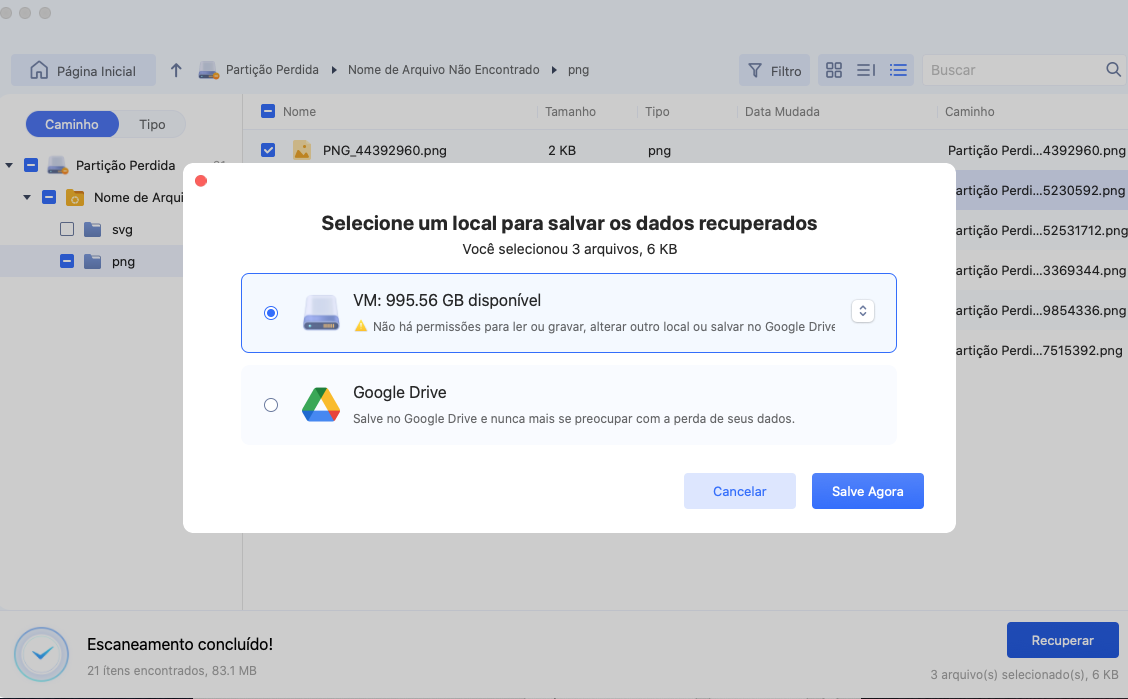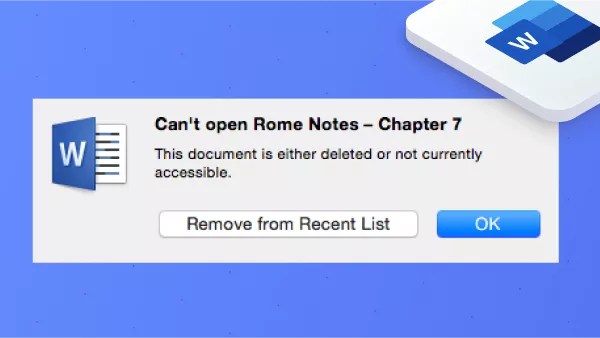[3 Maneiras] Como Recuperar Lixo do Mac?
Já aconteceu de você apagar arquivos essenciais do Lixo do seu Mac por engano? Fique tranquilo, isso é mais comum do que parece. Vários usuários de Mac passam por essa situação frequentemente. O Lixo é um local específico que armazena os arquivos que foram deletados. Em circunstâncias normais, é possível recuperar os itens desta pasta sem complicações. Porém, o que fazer se você esvaziou o Lixo ou se os arquivos desapareceram de lá? Há esperança! Mesmo que não sejam visíveis, seus documentos removidos podem ainda residir no disco rígido. Neste guia, você aprenderá três formas de recuperar seus dados perdidos no Mac. Vamos discutir o uso de ferramentas internas, truques técnicos e softwares simples que auxiliam na recuperação. Ao fim deste guia, você dominará o processo de recuperação de seus arquivos valiosos. Pronto para começar a recuperação? Vamos lá!
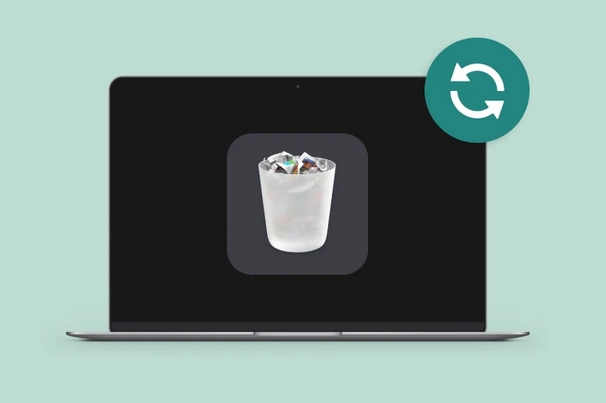
Parte 1: É Possível Recuperar Lixo do Mac?
Sim, é possível restaurar Lixo no Mac após tê-lo esvaziado. Mesmo eliminando um arquivo, o sistema apenas sinaliza o espaço como livre, sem eliminar os dados de imediato. A eficácia da recuperação de seus arquivos pode ser influenciada por certos aspectos. Utilizar o Time Machine ou o iCloud para backups pode aumentar suas chances. Normalmente, essas ferramentas preservam versões de seus arquivos apagados. Mesmo na ausência de backups, ainda existe a possibilidade de recuperação. Softwares dedicados conseguem recuperar vários arquivos deletados. No entanto, a rapidez é essencial - quanto mais demorar, maior é a chance de os arquivos antigos serem sobrepostos por novos dados. Caso estejam no disco principal, é aconselhável desligar o Mac. Em relação às unidades externas, remova-as prontamente. As versões atualizadas do macOS podem, automaticamente, deletar itens do Lixo que estiverem lá há mais de 30 dias. Confira as configurações para assegurar-se de que isso não ocorra sem seu conhecimento.
Parte 2: Como Recuperar Lixo do Mac com um Software de Recuperação de Dados?
Mesmo depois de esvaziar o Lixo no seu Mac, os arquivos ainda não são removidos instantaneamente do disco rígido. Eles ficam lá, à espera de substituição. Essa propriedade do sistema de armazenamento facilita a recuperação de arquivos deletados, mesmo que o Lixo tenha sido esvaziado.
Conheça o 4DDiG Mac Data Recovery, um software avançado criado para recuperar seus arquivos perdidos. Esta ferramenta realiza uma varredura completa no armazenamento do seu Mac, identificando arquivos que, apesar de não serem vistos pelo sistema, ainda estão presentes fisicamente.
O 4DDiG é reconhecido pela sua habilidade de restaurar uma vasta gama de arquivos, incluindo documentos, fotos e vídeos. Funciona em múltiplos contextos, seja em casos de exclusão acidental, formatação ou falhas no sistema operacional.
Esta ferramenta possui uma interface fácil de usar e é compatível com as versões mais modernas de Mac, incluindo modelos com chip T2 e processadores M1. Além disso, oferece proteção aos seus dados com criptografia SSL de 256 bits durante a recuperação.
Seja você um usuário leigo ou um expert em tecnologia, o 4DDiG torna a complexa tarefa de recuperar arquivos mais simples, oferecendo-lhe uma chance adicional de recuperar suas informações importantes.
Confira um passo a passo simplificado para resgatar seus arquivos removidos do Lixo utilizando o 4DDiG Mac Data Recovery:
Download Seguro
Download Seguro
-
Execute o 4DDiG em seu Mac. Na interface do usuário, opte por "Lixo" como a área para análise. Esta seleção deverá estar facilmente acessível.

-
Selecione "Escanear" para dar início à pesquisa de arquivos no Lixo. O software irá identificar itens removidos recentemente que ainda têm possibilidade de recuperação.

-
Quando o escaneamento terminar, confira os arquivos detectados. Escolha os arquivos que pretende salvar e pressione "Recuperar". Defina um novo destino para guardar esses arquivos, que não seja o Lixo ou sua localização original.

Parte 3: Como Recuperar Lixo do Mac?
A seguir, investigaremos três técnicas eficazes para recuperar seus dados, variando de recursos simples do Mac a métodos mais avançados. Identifique a técnica que melhor se encaixa na sua situação e siga o guia passo a passo.
Método 1: Recupere os Arquivos com o Time Machine ou com o Backup do iCloud
O Time Machine e o iCloud atuam como suas redes de proteção digital. Essas ferramentas embutidas no Mac são capazes de ajudá-lo a trazer de volta arquivos que você julgava perdidos para sempre. Confira como fazer uso delas:
Com o Time Machine:
-
Insira a unidade de backup do Time Machine no seu Mac.
-
Selecione o ícone do Time Machine na barra de menus e clique em "Entrar no Time Machine".
-
Utilize a linha do tempo à direita para se deslocar até uma data antes da remoção do arquivo.
-
Encontre o arquivo que você quer restaurar e clique sobre ele.
-
Clique em "Restaurar" para reposicionar o arquivo em seu local inicial.
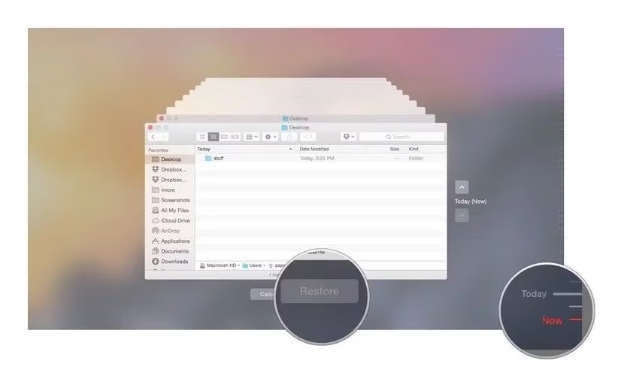
Com o iCloud:
-
Visite toiCloud.com e faça o login com seu ID Apple.
-
Clique no seu nome, localizado no canto superior direito, e escolha "Configurações do iCloud".
-
Deslize a tela para baixo até localizar "Restaurar Arquivos" na área de Recuperação de Dados.

-
Selecione os arquivos que você quer recuperar e clique em "Restaurar Arquivos".

Estas técnicas são gratuitas e simples de aplicar, atuando como sua principal proteção contra exclusões não intencionais. Contudo, elas só serão eficazes se os backups forem previamente estabelecidos. Caso ainda não tenha configurado os seus, este é o momento ideal para fazê-lo.
Método 2: Recupere o Lixo do Mac com o Terminal
Se interfaces de linha de comando são confortáveis para você, o Terminal pode ser um recurso valioso para restaurar arquivos deletados. Este método não tem custo, porém exige certa habilidade técnica.
Confira como você pode usar o Terminal para recuperar os arquivos que perdeu:
-
Execute o Terminal, disponível em "Finder > Aplicativos > Utilitários" ou procure por ele usando a ferramenta de pesquisa do Spotlight.
-
Insira o comando "cd ~/.Trash" e dê Enter para ser direcionado à pasta Lixo.
-
Empregue o comando "ls" para listar os arquivos no Lixo. Busque o arquivo deletado entre eles.
-
Para trazer um arquivo de volta, insira "mv filename ../", substituindo "filename" pelo nome do arquivo. Este comando o retorna ao diretório inicial.
-
Confira seu diretório inicial para verificar se o arquivo foi devidamente restaurado.
Esteja ciente de que este procedimento é eficaz apenas se o arquivo ainda se encontrar na Lixeira. Caso a Lixeira já tenha sido esvaziada, será necessário explorar diferentes métodos de recuperação.
Proceda com atenção no uso do Terminal. Comandos equivocados podem trazer problemas; assim, revise-os antes de confirmar com o Enter. Se houver dúvidas, prefira um método de recuperação mais acessível ou consulte um especialista.
Método 3: Contate um Serviço de Recuperação de Dados

Caso todas as outras opções falhem, recorra aos serviços profissionais de recuperação de dados como uma última alternativa. Estes especialistas possuem as ferramentas e o conhecimento necessário para restaurar arquivos de dispositivos severamente danificados.
A seguir, aprenda a utilizar um serviço de recuperação de dados:
-
Realize uma busca na internet por empresas de recuperação de dados bem avaliadas. Verifique comentários e índices de sucesso.
-
Faça contato com a empresa para obter um orçamento. Relate sua situação em detalhes para que eles possam avaliar.
-
Se resolver seguir adiante, atenda às diretrizes da empresa para o envio do seu dispositivo.
-
A empresa inspecionará sua unidade e oferecerá uma estimativa mais detalhada da recuperação.
-
Se der seu consentimento, eles restaurarão seus dados e os migrarão para um novo dispositivo de armazenamento.
-
Uma vez que o pagamento seja efetuado, eles despacharão o dispositivo com os dados recuperados para você.
Tenha em mente que essa alternativa pode ser onerosa e requerer um tempo considerável. Portanto, é recomendável aplicá-la apenas para dados de grande valor que não possam ser resgatados de outra forma.
Prefira serviços que não exijam pagamento a menos que recuperem seus arquivos e assegure-se de que eles disponham de uma política de privacidade adequada para proteger suas informações sigilosas.
Parte 4: Perguntas Frequentes Sobre a Recuperação do Lixo do Mac
P: Como colocar de volta itens do Lixo do Mac?
R: Abra a Lixeira, procure o arquivo que pretende restaurar, clique nele com o botão direito e escolha "Colocar de Volta", fazendo com que ele retorne ao seu local inicial.
P: Como recuperar arquivos permanentemente excluídos com o Terminal do Mac?
R: No Terminal, execute "cd ~/.Trash" para acessar o Lixo. Em seguida, aplique "mv filename ../" para transferir o arquivo de volta ao seu local original. Isso só se aplica a arquivos que ainda estão no Lixo.
P: Como recuperar arquivos permanentemente excluídos do Lixo no Mac?
R: Para arquivos que não estão mais no Lixo, utilize um software de recuperação de dados, como o 4DDiG. Ele é capaz de detectar e recuperar arquivos apagados de sua unidade, mesmo que a Lixeira tenha sido esvaziada.
Conclusão
A perda de arquivos importantes pode ser angustiante, porém existem múltiplas opções para resgatar itens deletados da Lixeira do seu Mac. Seja utilizando o Time Machine, comandos do Terminal ou programas específicos como o 4DDiG, existe a possibilidade de recuperar seus dados. A rapidez na ação é essencial. Quanto antes você iniciar a recuperação de seus arquivos, maior será a probabilidade de sucesso. Para prevenir problemas futuros, mantenha uma rotina de backups regulares de seus dados essenciais. Se os arquivos foram deletados de forma permanente, o 4DDiG Mac Data Recovery é a opção mais recomendada. O 4DDiG é um software de fácil manuseio, eficiente e capaz de restaurar diversos tipos de arquivos. Independentemente do método que você escolha, tenha o cuidado de não sobrescrever o local onde os arquivos foram originalmente deletados. Com estas orientações e ferramentas ao seu alcance, você está preparado para enfrentar quaisquer exclusões acidentais de arquivos no seu Mac.
Download Seguro
Download Seguro